无线网络打印机安装测试体验
一般网络连接的方法不只一种,常用的有2种方式,第一种为不使用接入点的无线网络(点对点模式)。 第二种为使用接入点的无线网络(基础结构模式)。其中基础结构模式环境通常用于家庭和 SOHO(小型办公室/家庭办公室)。该模式使用接入点与无线设备通信。下面笔者和大家分解测试一下基础结构模式安装设置。

▲驱动安装
在安装前,需要准备有网络接入点、已经连接网络的计算机(笔记本电脑)、三星1865w随机光盘软件、三星1865W打印机、USB打印线。
安装第一步,检查USB线是否和打印机已经连接上;
第二步,打开电脑并连接无线网络,并打开打印机;
第三步,打开电脑光驱,插入随机光盘,进行安装,如果光驱自动运行即可根据提示进行安装,如果光驱不自动运行光驱,即可打开我的电脑,进行手动点击安装。

▲无线网络搜索
在安装驱动光盘时,驱动软件中会提示无线设置和安装,另外就是立即安装。这两种安装区别在于,第一种无线设置和安装是针对没有设置无线连接的用户。第二种立即安装是针对已经设置好无线的用户。

▲输入无线网络密码
第一种选择无线设置和安装
驱动界面首选会引导用户设置完成无线环境设置,在这个设置过程中,打印机USB线必须和电脑连接。然后在设置过程中,会搜索可用打印机。搜索成功以后才能进行下一步驱动安装。

▲正在安装
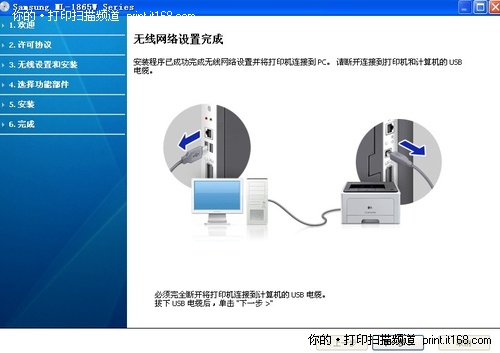
▲网络设置完成

▲
第二种立即驱动安装
在进行立即安装之前,用户需要提前进行无线设置,三星为用户提供了一个快速设置程序,在三星官方网站上有下载,程序名称为Samsung Printers,安装完这个软件之后,运行这个软件,能够搜索到网络中的无线网络打印机,然后进行配置即可,如果搜索不到,该软件提供手动配置,不过手动配置相对比较麻烦。
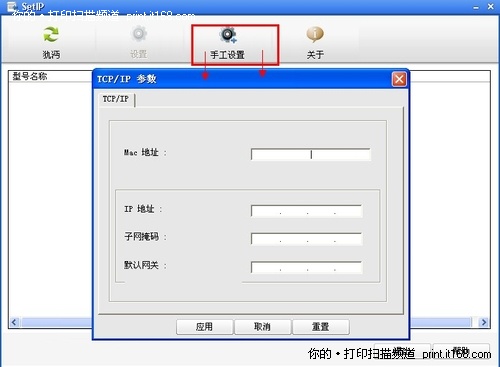
▲Samsung Printers程序应用
无线设置完成以后,点击驱动光盘中的立即安装,在安装过程中同样需要搜索已经设置好的网络打印机或者本地连接打印机,搜索成功以后,才能根据提示完成安装。


